Kako spojiti USB flash pogon na TV?

USB diskovi su zamijenili CD-ove. Oni su praktični i jednostavni za korištenje uređaji koji se prodaju u širokom rasponu po pristupačnim cijenama. Glavna značajka njihove uporabe je da se datoteke mogu brisati i prepisivati neograničen broj puta. Postoji mnogo načina za povezivanje USB medija s televizorom.

Načini
Ako vaš TV ima ugrađeni USB konektor, samo ga trebate postaviti u odgovarajući priključak kako biste spojili vanjski uređaj za pohranu. Nažalost, samo moderni modeli imaju takvo sučelje. Za povezivanje USB flash pogona ili drugog uređaja na naslijeđene TV prijemnike, možete koristiti alternativne metode.


Preko USB izlaza
Svi trenutni modeli TV-a imaju ugrađeni USB priključak. U većini slučajeva nalazi se na stražnjoj ploči. Može biti i sa strane. Povezivanje gadgeta putem ovog konektora je kako slijedi.
- Umetnite pogon u odgovarajući priključak.
- Zatim trebate odabrati novi izvor signala pomoću daljinskog upravljača.
- Pokrenite upravitelj datoteka i pronađite film ili bilo koji drugi video koji želite gledati u željenoj mapi. Za prebacivanje između mapa prema zadanim se postavkama koriste gumbi za premotavanje.


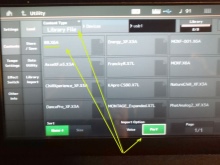
Napomena! U pravilu su datoteke razvrstane prema datumu snimanja. Uređaj će prikazati sve datoteke koje su dostupne za reprodukciju na ovom modelu TV prijemnika.
Preko prefiksa
Možete spojiti vanjski digitalni uređaj za pohranu na televizor putem set-top box uređaja. TV kutije su vrlo tražene zbog širokog spektra funkcija, jednostavnog upravljanja i pristupačne cijene. Svi set-top box uređaji opremljeni su USB priključkom.


Moderni modeli televizora upareni su s set-top boxom pomoću HDMI kabela. Gadget je povezan sa starim televizorom pomoću tulipana. Da biste uključili flash pogon ili drugi USB uređaj, morate slijediti ove korake.
- Set-top box mora biti uparen s TV-om i uključen.
- Spojite vanjski pogon na gadget pomoću odgovarajućeg priključka.
- Uključite TV i idite na izbornik set-top box uređaja.
- U upravitelju datoteka označite video datoteku.
- Pokrenite ga pritiskom na tipku Play na daljinskom upravljaču.



Napomena! Koristeći set-top box, ne možete samo reproducirati video na TV-u, već i pokretati audio datoteke i gledati slike. Moderni modeli podržavaju sve formate.
Preko DVD playera
Gotovo svi novi DVD playeri opremljeni su USB konektorom. S tim u vezi, ova tehnika se aktivno koristi za spajanje flash pogona na TV. Sinkronizacija se odvija prema sljedećoj shemi.
- Umetnite digitalni uređaj za pohranu u odgovarajuće sučelje.
- Uključite svoj player i TV.
- Odaberite za primanje signala s playera.
- Sada, nakon odabira potrebne datoteke, možete je gledati na TV ekranu.



Glavna prednost korištenja ove tehnike je da većina televizora će ga automatski prepoznati. Ako se to ne dogodi, trebate odabrati novi izvor prijema signala. To se može učiniti pomoću daljinskog upravljača pritiskom na tipku TV / AV.
Ako datoteka koja vam je potrebna nije vidljiva ili se ne može reproducirati, najvjerojatnije njegov format ne podržava uređaj koji se koristi... Ova metoda je izvrsna za čitanje podataka s flash pogona, čiji je jedini nedostatak povezivanje dodatne opreme.
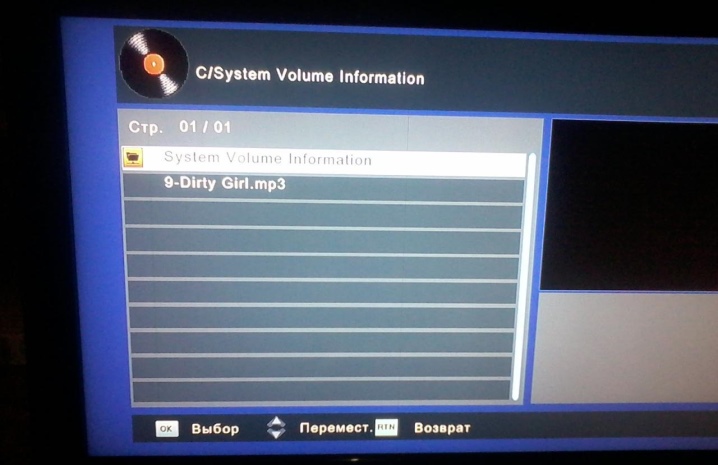
Korištenje media playera
Sljedeća opcija, koja se također često koristi, je sinkronizacija televizora s USB flash pogonom putem media playera. Njihova glavna razlika od DVD playera je u čitanju svih aktualnih formata. Ova praktična i višenamjenska tehnika omogućuje vam gledanje ne samo videozapisa, već i fotografija, bez potrebe za pretvaranjem. Proces korištenja media playera jednostavan je i razumljiv svim korisnicima, bez obzira na iskustvo. Proces sinkronizacije je gotovo isti kao što je gore opisano.

Najprije trebate spojiti uređaj na TV prijemnik umetanjem kabela u željeni konektor. Nakon toga se digitalni pogon spaja na USB priključak. Osnovni paket uključuje sve kabele potrebne za spajanje. Ako imate problema s uparivanjem, pokušajte ponovno sa sljedećim dijagramom.
- Spojite USB flash pogon na željeni konektor.
- Pomoću daljinskog upravljača otvorite odjeljak "Video".
- Koristite tipke za premotavanje za odabir željene datoteke.
- Pritisnite gumb "OK" za početak.
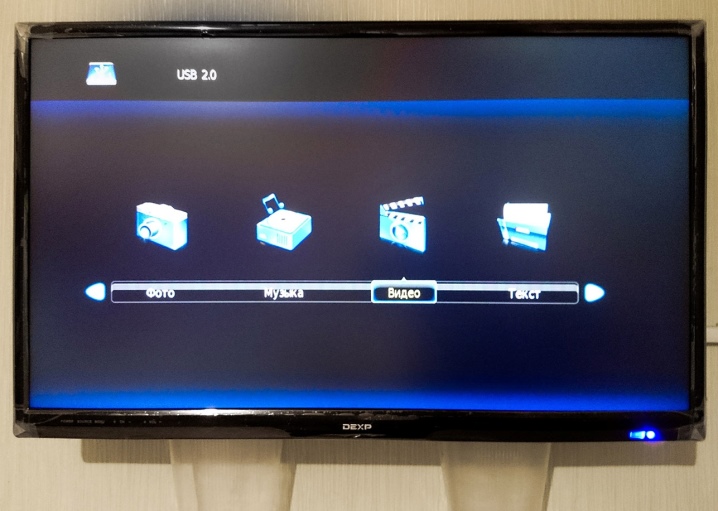
Sada su gadgeti spremni za korištenje - možete uživati u glazbi, filmovima, TV serijama i drugim medijskim materijalima. Prije prve uporabe opreme, preporuča se da pažljivo pročitate tehničku dokumentaciju i provjerite jeste li pročitali sve potrebne formate. Većina modela playera čita USB stickove s datotečnim sustavom FAT32. Imajte to na umu prilikom formatiranja digitalnih medija.
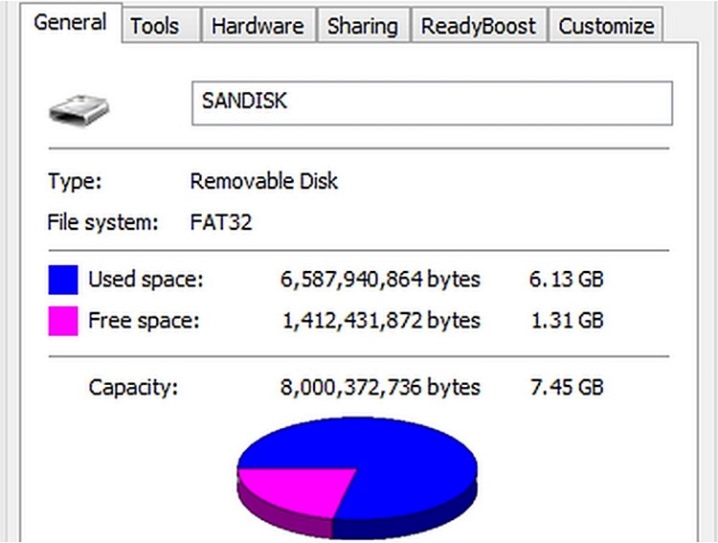
Napomena: neke korisnike zanima koliko je praktično koristiti OTG adapter (USB ulaz, i HDMI izlaz).
Korisnici koji su osobno isprobali ovu opciju primjećuju njezinu jednostavnost korištenja i praktičnost. Potreba za korištenjem dodatnih gadgeta potpuno je eliminirana. Takav adapter možete kupiti u bilo kojoj trgovini elektronike po pristupačnoj cijeni.


Pravila povezivanja
Prilikom sinkronizacije digitalnih medija s TV-om i dodatnom opremom moraju se uzeti u obzir sljedeće značajke.
- Potrebno je formatirati USB flash pogon ili bilo koji drugi pogon u određenom datotečnom sustavu. Ovaj postupak se provodi na računalu i traje nekoliko minuta. Stariji televizori trebaju FAT16 format. Ako svoj uređaj pripremate za novi model TV prijemnika, odaberite FAT32. Zapamtite da formatiranje briše sve postojeće datoteke na mediju.
- Ako ispravno uklonite USB flash pogon, gadget će raditi dugo i ispravno. Za pravilno izvođenje ekstrakcije potrebno je pritisnuti gumb Stop na daljinskom upravljaču i nakon nekoliko sekundi izvaditi uređaj iz konektora.
- Neki video, audio i foto formati možda se neće moći reproducirati. Upute za uporabu opreme moraju naznačiti koja proširenja podržava TV i dodatna oprema (set-top box, playeri i još mnogo toga).
- Priključke treba povremeno provjeravati i čistiti. Prašina i krhotine mogu uzrokovati kvar opreme.
- Prilikom uključivanja, provjerite je li uređaj čvrsto i sigurno postavljen u priključak. Ako oprema ne vidi digitalni pogon, ali ste sigurni u njegovu funkcionalnost i ispravne postavke, USB flash pogon možda neće biti potpuno umetnut u priključak.
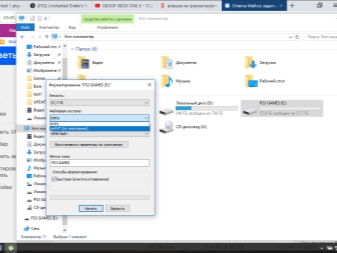

Kako da ga formatiram?
Formatiranje se vrši na sljedeći način.
- Spojite uređaj za pohranu na računalo.
- Pokrenite "Moje računalo" i pronađite novi uređaj.
- Kliknite na njega desnom tipkom miša i odaberite "Formatiranje".
- U prozoru koji se otvori odaberite datotečni sustav koji vam je potreban.
- Označite okvir "Brzi format".
- Nakon postavljanja svih potrebnih parametara, kliknite na gumb "Start".
- Pogon je sada spreman za korištenje.

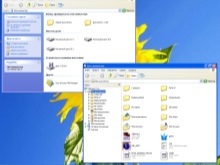
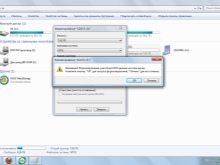
Mogući problemi i njihovo otklanjanje
Proizvođači, nudeći kupcu praktičnu i funkcionalnu tehniku, osmislili su jednostavnu uporabu i jasan izbornik za praktičnost svih korisnika. Istodobno, tijekom povezivanja uređaja možete naići na neke probleme. Pogledajmo najčešće probleme i kako ih riješiti.
Televizor ne vidi vanjsku pohranu
Ako je TV prijemnik prestao vidjeti flash pogon ili drugi USB medij nakon formatiranja, problem je u pogrešnom datotečnom sustavu. Prilikom formatiranja, operativni sustav na računalu nudi korisniku dvije mogućnosti - NTFS ili FAT... Korištena oprema možda jednostavno ne podržava odabrani format.
Da biste riješili problem, dovoljno je ponovno formatirati pogon, odabrati odgovarajući datotečni sustav.
Informacije o tome koja vam je opcija potrebna možete pronaći u priručniku s uputama... Vrijedi napomenuti da sustav FAT32 ima stroga ograničenja na veličinu snimljenih datoteka. NTFS nema ograničenja. Ako prvi put koristite USB flash pogon, možda ste naišli na neispravan gadget. Provjerite medij za pohranu na drugom uređaju da vidite u čemu je problem.
Sljedeći razlog zašto TV možda ne vidi USB flash pogon je prekomjerni kapacitet... Svaki TV prijemnik ima ograničenja u veličini memorije povezanog medija, osobito ako imate posla sa starijim modelom. Ako na vašem TV-u nije vidljiva pohrana od 64 GB, odaberite gadget sa smanjenom veličinom memorije i pokušajte ponovno.

Prema riječima stručnjaka, mogu nastati problemi ako TV prijemnik ima USB sučelje za uslugu. Vrlo je rijedak, ali se preporuča provjeriti njegovu prisutnost. Proizvođači ga označavaju oznakom Samo usluga.
Također se ne može isključiti da luka ne radi zbog oštećenja. Jastučić može biti prljav ili oksidiran. Preporuča se da se obratite servisnom centru kako bi tehničar mogao sigurno riješiti problem. U nekim slučajevima morat ćete ponovno zalemiti oštećena područja.

Prijemnik TV signala ne vidi datoteke na mediju
Drugi uobičajeni problem s kojim se susrećete pri povezivanju USB pogona je taj što hardver ne podržava određeni format. Također, kada pokušavate pročitati datoteke u neprikladnom formatu, mogu se pojaviti sljedeći problemi.
- Tehnika ne reproducira zvuk prilikom gledanja filma i drugog video materijala ili obrnuto (zvuka ima, ali nema slike).
- Potrebna datoteka vidljiva je na popisu datoteka, ne otvara se ili svira naopako. Videozapis možete proširiti izravno tijekom gledanja, ako je ova funkcija dostupna u playeru koji koristite.
- Ako želite otvoriti prezentaciju na TV ekranu, ali oprema ne vidi potrebnu datoteku, mora se ponovno spremiti u željenom formatu. Odaberite opcije koje želite prilikom spremanja prezentacije.
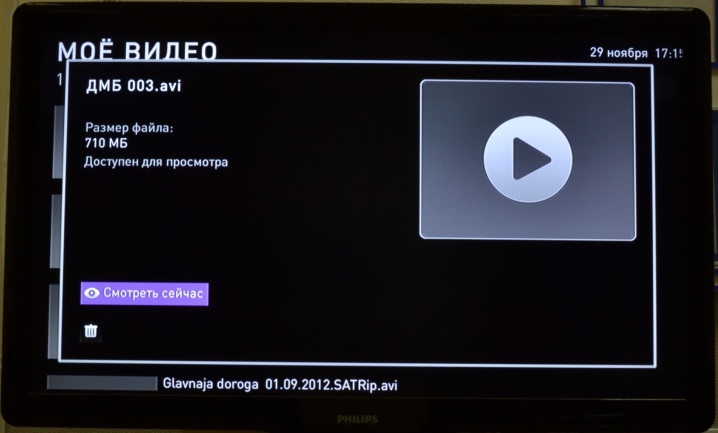
Da biste promijenili format datoteke, morate koristiti poseban softver (konverter). Možete ga besplatno preuzeti s interneta. Najviše korišteni programi su Format Factory, Freemake Video Converter, Any Video Converter. Zahvaljujući jednostavnom izborniku na ruskom jeziku, vrlo je jednostavno koristiti softver. Rad se izvodi na sljedeći način.
- Pokrenite pretvarač na računalu.
- Odaberite datoteku koju želite pretvoriti.
- Odlučite se za format koji želite i započnite postupak.
- Pričekajte da program obavi posao.
- Nakon završetka, ispustite novu datoteku na USB flash pogon i pokušajte je ponovno pokrenuti.
Napomena! Ne zaboravite upotrijebiti funkciju Sigurno uklanjanje kada spajate digitalne medije na računalo.
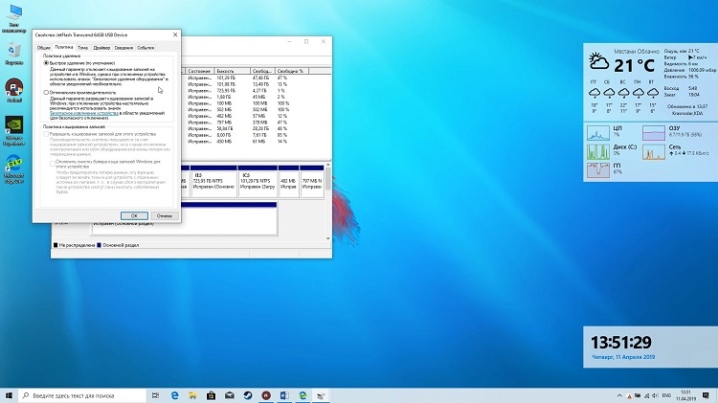
Izmjena
Kada spajate digitalni uređaj za pohranu na TV, svakako razmislite o izmjeni sučelja. Problem može nastati ako je vrsta USB konektora na TV-u 2.0, a flash pogon koristi drugu verziju - 3.0. Prema riječima stručnjaka, problema ne bi trebalo biti, ali u praksi se tehnologija često počinje sukobljavati. Lako je odrediti vrstu modifikacije koja se koristi.
- Boja plastike - crna... Broj kontakata - 4. Verzija - 2.0
- Boja plastike je plava ili crvena. Broj kontakata - 9. Verzija - 3.0.
Rješenje ovog problema je prilično jednostavno. Možete koristiti druge digitalne medije za pohranu. Također se preporuča spojiti USB flash pogon putem dodatne opreme.
Kako gledati slike s USB-a na TV-u, pogledajte u nastavku.













Komentar je uspješno poslan.